エクセルVBAマクロを自動作成する無料アプリです。
例として「複数項目で検索し、検索結果に色をつける」VBAマクロを作成します。
事例 複数項目で検索し、検索結果に色をつける
F2セルに、検索する文字をいれます。
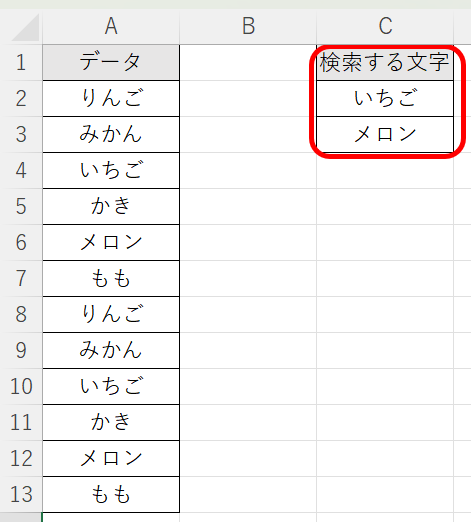

マクロを実行すると、検索結果に色が付きました。
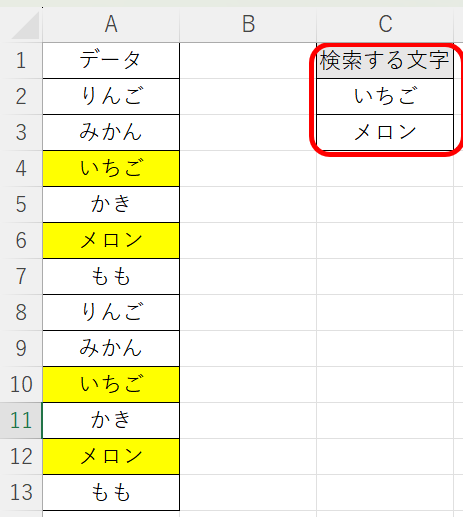
できました😆
アプリの設定
アプリのトップページ
⇒▼検索・置換
⇒◇データの検索
【ポイント】
■ セルの範囲は、検索する範囲です。
■ 下記に☑を入れます
■ 検索セルの書式は、検索範囲の書式と一致させてください。
書式を一致させるには、事前に、検索値を入れるセルに、検索範囲のセルを書式ごとコピーします。
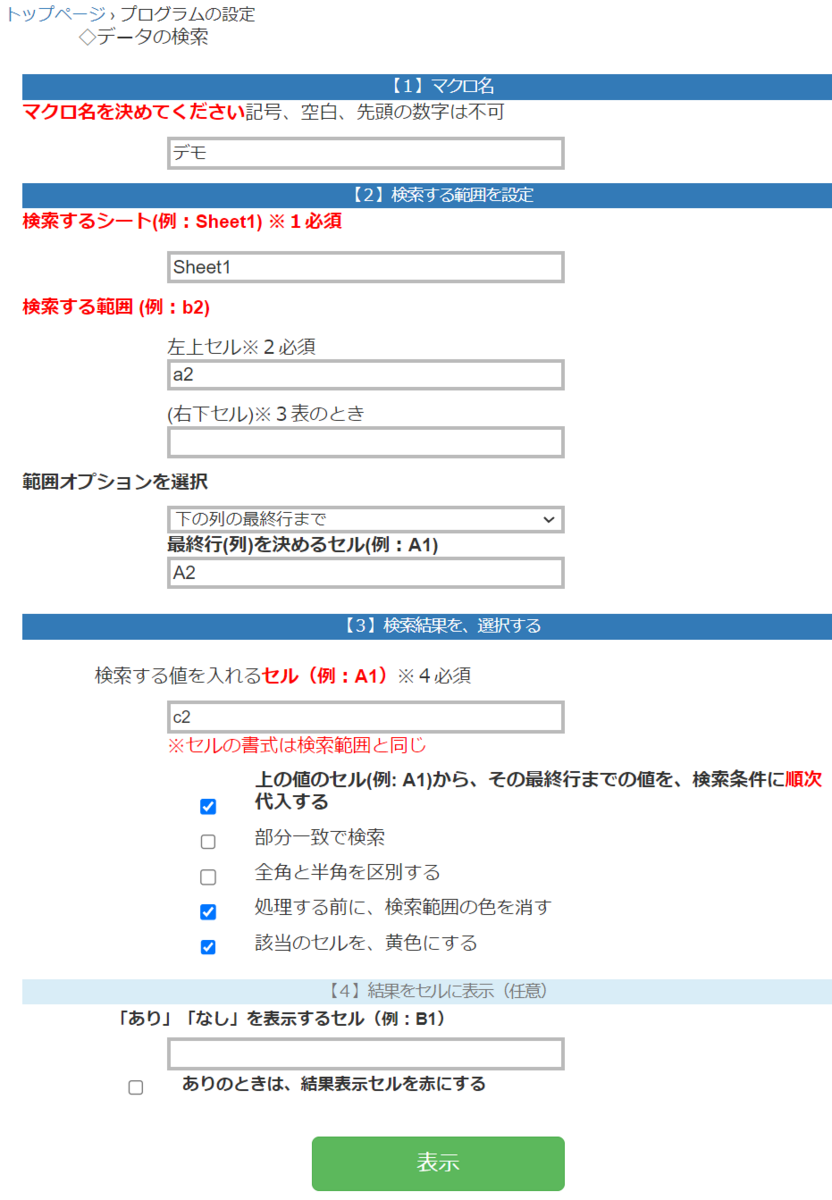
表示されるVBAコード
アプリで作成されたコードを、VBE画面に貼り付ければ、マクロの完成です。
VBAコードを見る
Sub デモ() '検索
Application.ScreenUpdating = False ' 画面描画を停止
Application.DisplayAlerts = False ' 警告表示を停止
Dim セル範囲 As String, セル As Range
Sheets("Sheet1").Select
'表の最終行を決定
Dim 最終行 As Long
最終行 = Cells(Rows.Count, Range("A1").Column).End(xlUp).Row
セル範囲 = "a1" & ":" & Cells(最終行, Range("a1").Column).Address(False, False)
Range(セル範囲).Select
Dim 検索値 As String, 検索 As Range, 最初のアドレス As String, 検索結果 As Range
'◆前回の表示をクリア
Range(セル範囲).Interior.ColorIndex = 0
'◆検索開始
Dim キーワーズ As Variant, キー As Variant, 条件値 As String
キーワーズ = Join(Application.Transpose(Range("c2", Range("c2").End(xlDown)).Value), ",")
For Each キー In Split(キーワーズ, ",")
検索値 = CStr(キー)
Set 検索 = Range(セル範囲).Find(What:=検索値, LookIn:=xlValues, LookAt:=xlWhole, MatchByte:=False)
If Not 検索 Is Nothing Then
最初のアドレス = 検索.Address
Set 検索結果 = 検索
Do
Set 検索 = Range(セル範囲).FindNext(検索)
Set 検索結果 = Union(検索結果, 検索)
Loop Until 検索.Address = 最初のアドレス
検索結果.Interior.Color = RGB(255, 255, 0)
検索結果.Select
End If
Next
Application.DisplayAlerts = True ' 警告表示を再開
Application.ScreenUpdating = True ' 画面描画を再開
End Sub
ChatGPTで修正
自動化したい内容と事例が違ったら、無料のマイクロソフトの「BingAIチャット」でコードを修正します。とても簡単です!